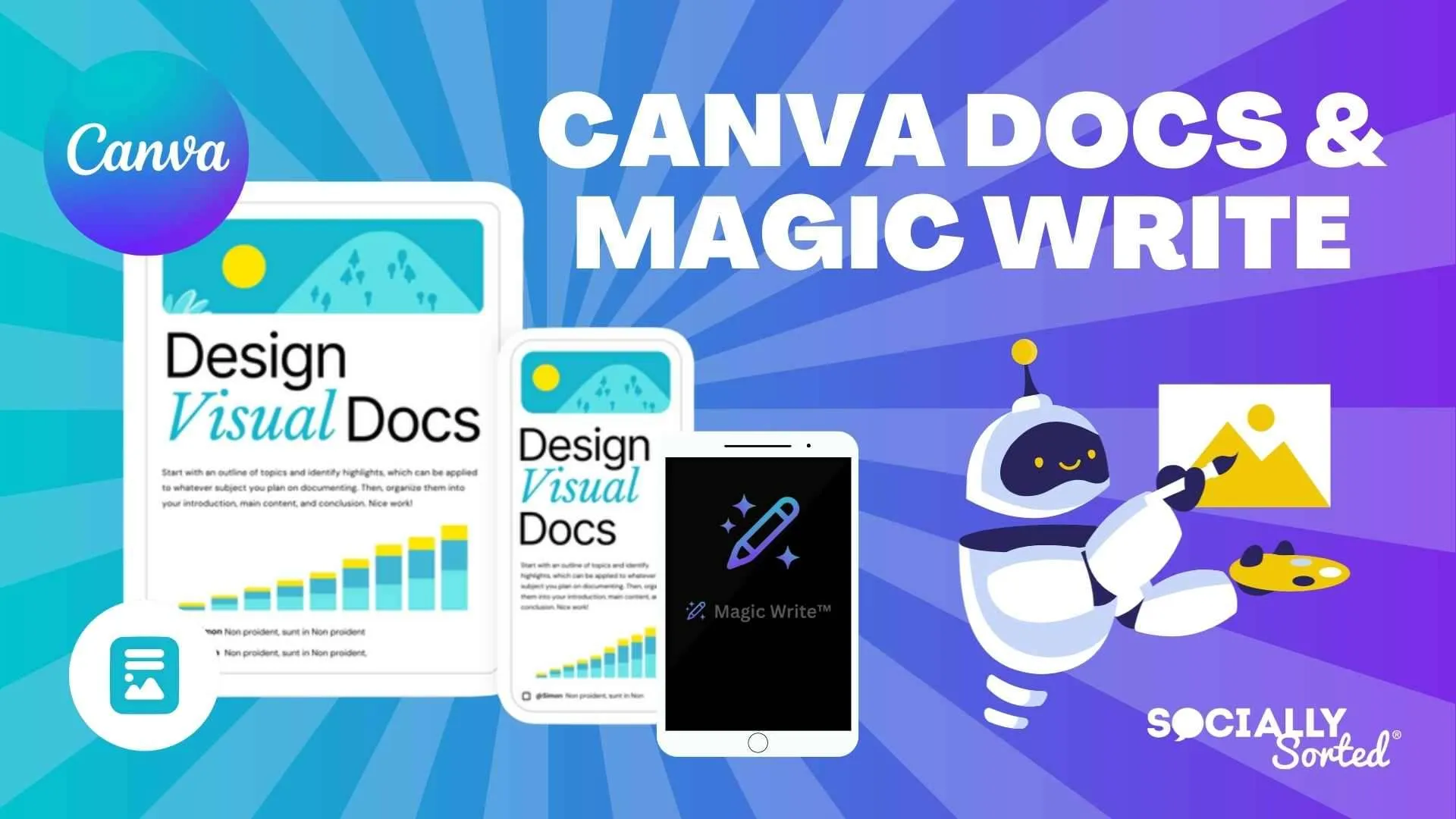Canva Docs 和 Magic Write 是天作之合。 借助 Magic Write 的 AI 智能,創建視覺效果更強的文檔。 Canva 剛剛將這一切提升了一個層次!
作者:唐娜·莫里茨 | 發布日期:2023 年 2 月 28 日
此博客上的帖子可能包含附屬鏈接,這意味著如果您通過鏈接購買,我們會免費向您收取少量佣金。
那麼,Canva 文檔是什麼? 如需直觀概覽,請觀看下面的視頻,我將帶您了解 Canva Docs 和 Magic Write(AI 內容創建器)集成的所有出色功能。 他們真是天造地設的一對!
觀看 Canva Docs 和 Magic Write 的完整視頻教程!
請注意,這是完整的視頻演練,我在下面嵌入了 Canva Docs 和 Magic Write 的一些功能的時間編碼演示(來自同一視頻,因此您可以跳至特定功能或演示):
讓我們逐步了解 Canva 文檔和 Magic Write 集成的一些功能和優點。
Canva 文檔和 Magic Write
那麼什麼是 Canva 文檔?
Canva Docs 是一款視覺優先的文檔創建器,它遠遠超越了枯燥的文字處理。 您可以設計包含視頻、圖像、圖形、信息圖表、圖表、圖形等的文檔。
一切盡在您的指尖。 就像 Google Docs 等其他文檔平台一樣,您可以輕鬆地與其他團隊成員協作,共同處理文檔。
您甚至可以將 Canva 中的演示文稿直接嵌入到您的文檔中。 因此,無論您使用什麼其他文檔工具,Canva Docs 都值得您考慮。
Canva Docs 對所有帳戶都是免費的 – 免費版、專業版、團隊版和教育版。 但是,請記住,您可以通過付費訂閱訪問一些附加功能或內容。
訪問 Canva 文檔
從 Canva 的主頁訪問文檔很容易。 您可以從空白文檔開始,也可以單擊“文檔”類別來訪問更多信息和不斷增長的 Canva 文檔模板庫,如下所示:
Canva 文檔模板包括各種實用文檔,從學習筆記到會議議程、課程計劃到學校食譜、博客、期刊、跟踪器等。
例如,此社交媒體策略模板包括橫幅、照片、圖表和表格 – 一切都準備就緒。 在下面的代碼片段中查看:
該模板有很多不同的部分,包括橫幅、照片、圖表和表格。 觀看此視頻片段中的演練:
您可以在此處查看此文檔模板。
注意:Canva Docs 是“數字優先”文檔
如視頻中所述,您會注意到當前 Canva 文檔作為一個沒有頁面的長文檔運行。 缺少分頁在某種程度上是 Canva 有意為之的——至少目前如此——因為 Canva 文檔旨在以數字方式或“數字優先”進行共享和協作。
您可以將 Canva 文檔打印為 PDF,但您需要先檢查間距,如果沒有分頁符,這可能會很繁瑣。 請記住,這些文檔最好是在線編輯和使用,而不是打印——至少目前是這樣。
Canva 文檔的最佳功能
以下是 Canva Docs 的一些最佳功能(我認為),包括您可以嵌入到文檔中的全範圍元素:
- 使用簡單 拖放編輯器。
- 你可以 輕鬆嵌入內容 – 文本、視頻、圖像、圖形、清單、圖表和圖形。
- 輕鬆訪問觸手可及的內容 – 只需按 神奇的捷徑 “+”按鈕或“/”和浮動工具欄會出現,用於搜索視頻、圖像、表格……基本上是您需要的任何圖形!
- 在可編輯的內容塊中工作, 包括橫幅和分隔線來分解您的自定義文本和圖形。
- 輕鬆將文檔轉換為演示文稿 使用“Docs to Decks”格式 – 這允許您使用 Canva 只需點擊幾下即可將您的筆記變成令人驚嘆的演示文稿。 下面還有更多內容!
- 與團隊成員合作 實時包括發表評論和向團隊成員分配任務的能力。
- 跨多個設備訪問 Canva 文檔 包括台式機、平板電腦和移動設備。
- 分享您的文檔並獲取見解 關於與您的醫生的互動。
- Canva 包括越來越多的 文檔模板 使開始項目變得比以往更容易。
- 魔法書寫! 這是 Canva 令人驚嘆的人工智能合著者,目前僅在 Canva Docs 中提供。 Magic Write 可讓您生成文章、想法、列表、大綱和主題 – 從社交媒體帖子到產品描述。 下面還有更多內容!
以下是添加到 Canva 文檔的橫幅示例,其下方有一個清單:
您可以在此視頻片段中看到使用神奇快捷方式向文檔添加橫幅或部分的過程:
文檔轉文檔功能
您可能會想……我剛剛讀到只需點擊幾下即可將 Canva 文檔轉換為演示文稿嗎? 是的,是的,你做到了。 讓我們看一下“Docs to Decks”。
基本上,您只需要一個包含所有信息的 Canva 文檔,然後單擊“轉換”將您的文檔轉換為演示文稿。
然後,Canva 將獲取您的所有信息 – 文本、圖像、視頻、圖表和表格,並將其轉換為演示文稿,為您提供如下風格的選擇:
查看 文檔到甲板 在此視頻片段中的實際操作:
令人印象深刻,對吧? 有時,創建令人驚嘆的演示文稿的最大障礙之一不是內容本身,而是設計。 Docs to Decks 有助於消除這一障礙,讓您開始直接從 Canva Docs 創建精彩的演示文稿。
但還有一項功能可以與 Canva Docs 完美結合……這就是 Magic Write 的 AI 魔力。 讓我們來看看這個驚人的功能:
魔寫
Magic Write 是 Canva 的新型 AI 文本生成器。 它可以幫助您在頁面上獲得想法、完成初稿等等! 目前它僅作為 Canva 文檔的一部分提供。 然而 Canva 始終致力於開發新功能,並且很可能會不斷發展。
將其視為複制內容、想法、列表、簡介、標題、頭腦風暴以及您需要編寫的任何內容的便捷工具。 在下面的視頻中,我對 Magic Write 進行了測試,首先挑戰 Magic Write 創建一些有趣的聖誕節主題內容,包括聖誕說唱和有關魯道夫的故事(請在此處查看它們以獲取樂趣)。
然後,我重點關注小企業主在營銷和社交媒體中使用的內容,我認為 Magic Write 在這方面最有幫助。 我要求它創建以下內容:
- 5 個關於即將推出的蠟燭產品的商業帖子
- 營銷新跑鞋的 5 個創意
- 關於基本設計原則的博客的 5 點
- 5 個有趣的以家長為中心的育兒博客帖子(適用於社交媒體帖子)。
查看下面視頻片段中的結果:
如果您一直生活在岩石下,還沒有發現 Chat-GPT 的強大功能以及基於 GPT3(即將推出的 GPT4)構建的可用 AI 軟件的許多變體,那麼 Canva 的 Magic Write 是基於相同的技術構建的,即GPT3 與OpenAI 合作。 Magic Write 的與眾不同之處在於,它將人工智能技術帶給超過 1 億 Canva 用戶,幫助您實現目標 – Canva 中的所有工具都已準備好實現這一目標。
使用 Magic Write 的提示
1 具有描述性 – 您輸入的文字越好,Magic Write 的輸出就越好。
2. 始終審查和完善輸出,使其成為您自己的。 如果您添加自己的天賦,並採納 Magic Write 的建議,然後用自己的話表達出來,那就更好了。
3. 使用 Magic Write 作為開始的起點。 不要依賴它來完成整篇文章或博客文章。 隨著人工智能的飛速發展,新穎的想法和想法將會變得特別。 不要忽視分享它們!
4. 注意局限性。 一般來說,這是 Canva 和 AI 中不斷發展的功能。 您可以將 Magic Write 用於商業或個人項目,但請檢查條款和條件並了解可能存在重複內容,並且您無權創建內容。
出於上述原因,我建議使用 Magic Write 來處理“輕量內容”,例如社交媒體帖子、博客文章創意、有趣的內容、推文入門或文章的“骨架”入門。 我會避免重要的文件,例如法律文件、作業或論文或任何目前需要原創的文件。
定價和計劃
Canva Docs 對所有用戶免費,並且可以通過免費帳戶、團隊帳戶、教育帳戶、團隊帳戶或企業帳戶永久免費訪問。 請記住,可能有一些附加功能或內容您只能通過付費訂閱才能訪問。
Magic write 也免費供所有人使用,免費 Canva 訂閱者可以免費生成最多 25 條內容。 擁有 Pro、Teams 或 NFP 訂閱的用戶每月可以使用其訂閱生成最多 75 條內容。 目前,由於人工智能和學生創作原創內容的限制,Magic Write 不適用於 Canva 教育計劃的學生或教師。 但隨著產品的發展,這種情況未來可能會改變。
需要更多? 獲取 Canva Pro 45 天免費試用
如果您想嘗試 Canva Pro 功能,您可以通過下面我的獨家延長試用會員鏈接訪問我獨家的 45 個 Canva Pro 免費試用版。 在 Canva Marketplace 上訪問來自眾多設計師的數千個視頻、元素、照片和模板。 通過此鏈接免費試用 45 天:
想要免費的 Canva 模板嗎? 查看我的 Canva 創建者個人資料,了解 1000 多個 Canva 模板,立即可以使用!
你怎麼認為?
就我個人而言,我喜歡 Canva Docs 的視覺豐富性,並且期待看到該產品的發展。 我也喜歡與團隊成員協作和創建“數字優先”文檔的潛力。 我討厭打印任何東西,所以這對我來說是一個勝利。
能夠訪問所有視覺資源並將其與 Magic Write 的強大功能相結合也非常方便。 我期待聽到您用它創造的東西!
Donna 是視覺內容策略師和 Socially Sorted 創始人,被《福布斯》列為“您需要了解的 5 大社交媒體博客”。 唐娜幫助品牌在其業務中利用視覺敘事和內容策略的力量。 她的內容曾在《福布斯》和《企業家》等出版物中出現過,她是國際營銷和旅遊業視覺內容的演講者和培訓師。